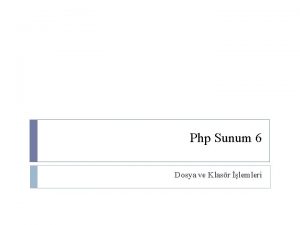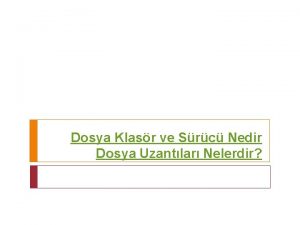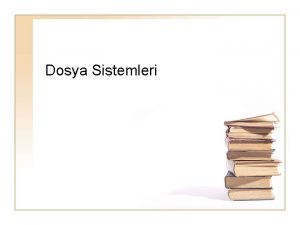Dosya Ynetimi Dosya Klasr ve Srcler Ahmet SOYARSLAN









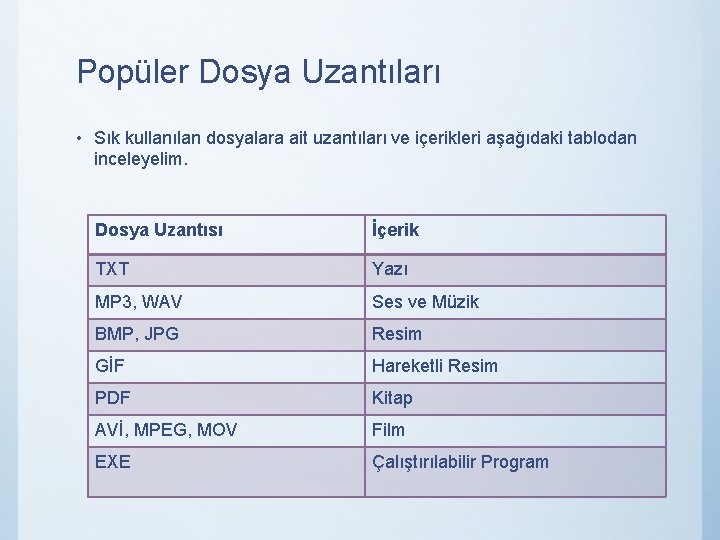









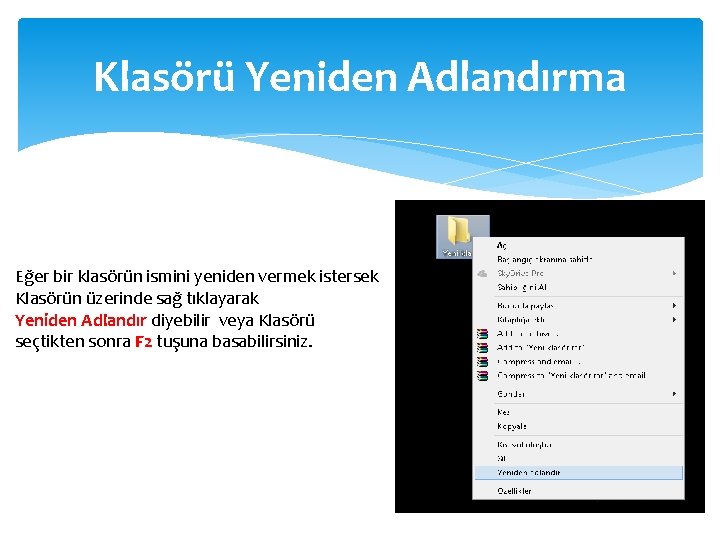


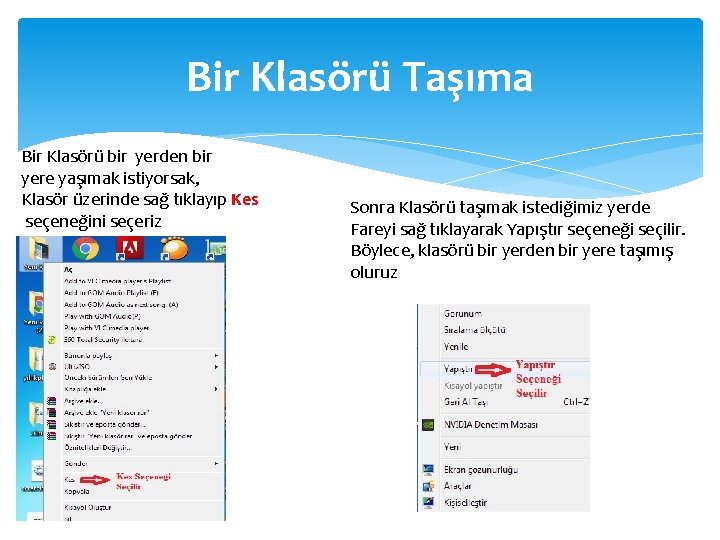


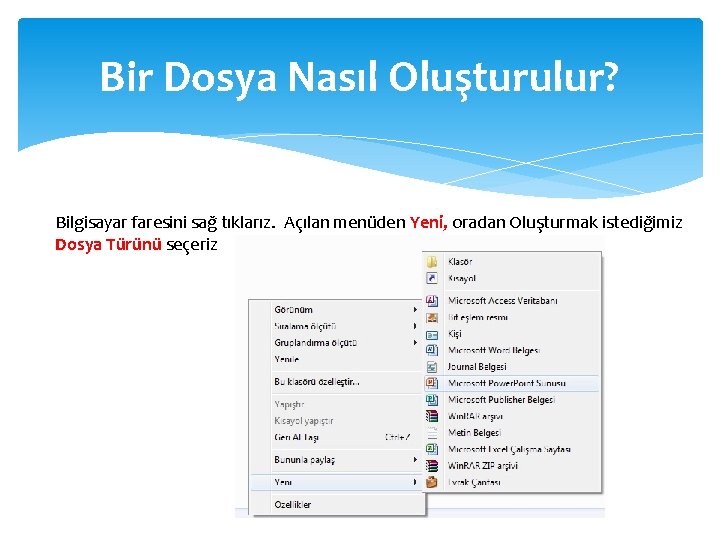
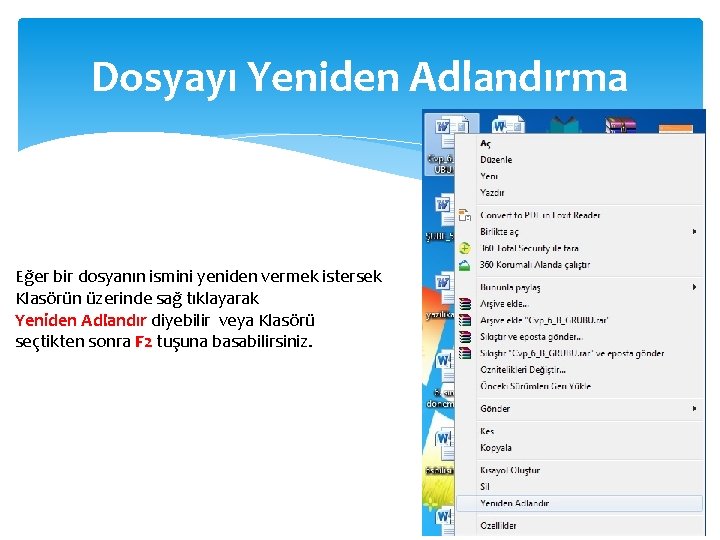


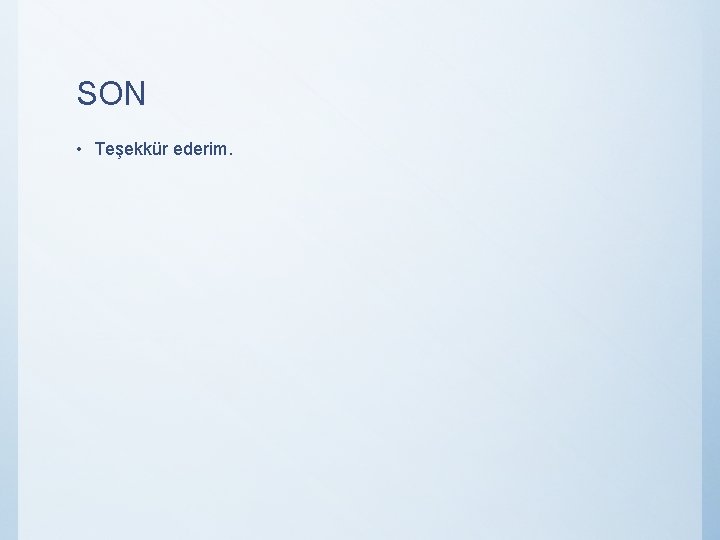
- Slides: 30

Dosya Yönetimi Dosya, Klasör ve Sürücüler Ahmet SOYARSLAN biltek. info

Bu Dersimizde… • Dosya, klasör ve sürücü kavramlarını, • Neden klasör kullanmamız gerektiğini, • Dosya uzantısının ne olduğunu, • Sık kullanılan dosya uzantılarını, • Dosya adres yapılarını, • Öğreneceğiniz…

Dosya Nedir? • Bilgisayarda bilgilerin kaydedildiği birimlere dosya adı verilir. • Dosya içerisindeki bilgi; resim, yazı, çizim, ses gibi her şey olabilir.

Dosya Nedir? • Yazılımlar ürettiği bilgileri dosyalarda saklar. Örneğin çizdiğimiz bir resme daha sonra bakmak istiyorsak onu bir dosyada saklamamız gerekir. • Dosyaları defterlerimiz gibi düşünebiliriz.

Dosya Yapısı • Bir dosya ismi 3 kısımdan oluşur. Günlüğüm. TXT Dosya Adı Dosya Uzantısı Nokta

Dosya Adı • Dosyaya kendimizin verdiği isimdir. Bu isim ile dosya içerisinde ne olduğunu dosyayı açmadan bilebiliriz. • Örneğin, Anneler Günü Şiiri. txt dosyasında anneler gününe ait bir şiir olduğunu açmadan anlayabiliriz. • Dosya isminde aşağıdaki karakterleri kullanamayız. | : < / ? > ‘’ *

Nokta • Dosya adı ile dosya uzantısı ayıran işarettir. Tüm dosyalarda bulunur. İstiklal Marşı mp 3

Dosya Uzantısı • Dosyanın türünü, hangi yazılım tarafından oluşturulduğunu ve açılabileceğini gösteren kısımdır. • Genellikle 3 harften oluşur. Bu harfler dosya türünün İngilizce karşılığının kısaltmasıdır. • Örneğin şiir yazdığımız bir dosyanın uzantısı TXT’dir. TXT uzantısı TEXT kelimesinin kısaltılmış hali olup yazı anlamına gelir.

Dosya Uzantısı • Bir dosyanın sadece uzantısına bakarak içerisindeki bilginin türünü öğrenebiliriz. • Örneğin MP 3 uzantılı bir dosyada müzik, PDF uzantılı bir dosyada bir kitap olduğunu dosyayı açmadan anlayabiliriz.
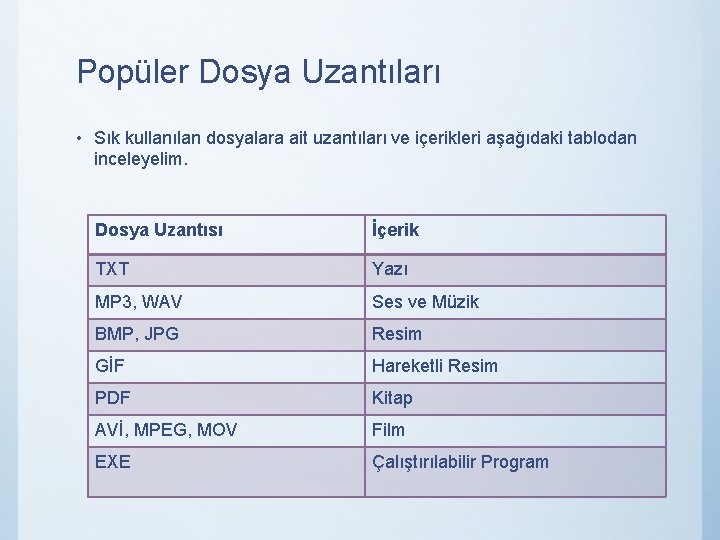
Popüler Dosya Uzantıları • Sık kullanılan dosyalara ait uzantıları ve içerikleri aşağıdaki tablodan inceleyelim. Dosya Uzantısı İçerik TXT Yazı MP 3, WAV Ses ve Müzik BMP, JPG Resim GİF Hareketli Resim PDF Kitap AVİ, MPEG, MOV Film EXE Çalıştırılabilir Program

Klasör Nedir? • Ortak bir özelliğe sahip dosyaları bir arada bulunduran birimlere klasör (dizin) denir. • Klasörleri günlük hayatımızda kullandığımız dosya klasörlerine benzetebiliriz.

Niçin Klasör Kullanırız? • Hiç alışveriş merkezine gittiniz mi? • Binlerce ürün içerisinde satın almak istediğinizi nasıl buluyorsunuz? • Alışveriş merkezinde; – Çikolata almak istediğinizde nereye bakıyorsunuz? – Deterjan almak istediğinizde nereye bakıyorsunuz? – Süt almak istediğinizde nereye bakıyorsunuz? – Elma almak istediğinizde nereye bakıyorsunuz?

Niçin Klasör Kullanırız? • Nasıl ki alışveriş merkezlerinde binlerce ürün içerisinden almak istediğimizi reyonlar sayesinde kolayca bulabiliyorsak klasörler de dosyalarımızı gruplamamızı ve dilediğimizde kolayca ulaşmamızı sağlar.

Her Dosya Kendi Klasörüne! • Fotoğraflarımızı Resimler, müziklerimizi Müziğim, yazılarımızı da Belgelerim klasörüne koyarız. Böylece hangi dosyaya ihtiyacımız varsa o klasöre gider ve zaman kaybetmeden o dosyayı açabiliriz.

Klasör Kullanmazsak… • Dosyalarımızı gruplamazsak daha sonradan onlara ulaşmakta güçlük yaşarız.

Sizce Hangisi Daha Düzenli? • Hangi resimde oyuncağımızı daha kolay buluruz?

Klasör İsimleri • Dosya adlarında kullanılmayan karakterler klasör isimlerinde de kullanılamaz. • Peki hangileriydi onlar?

Alt Klasörler • Bir klasör içerisinde birden fazla klasör yer alabilir. Örneğin Oyunlar klasörü içerisine Savaş Oyunları, Zeka Oyunları, Yarış Oyunları ve Spor Oyunları klasörleri ekleyebiliriz. Oyunlar Savaş Spor Zeka Yarış

Bir Klasör Nasıl Oluşturulur? Bilgisayar faresini sağ tıklarız. Açılan menüden Yeni, oradan Klasör’ü seçeriz Aşağıdaki gibi sarı renkli bir klasör oluşacaktır.
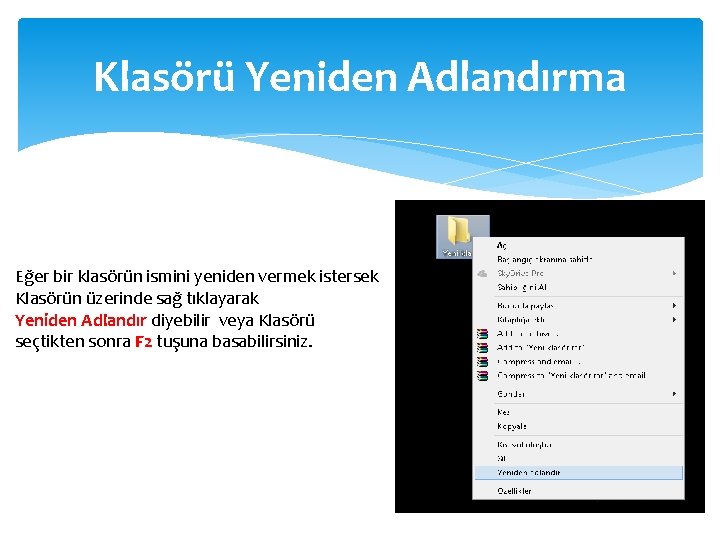
Klasörü Yeniden Adlandırma Eğer bir klasörün ismini yeniden vermek istersek Klasörün üzerinde sağ tıklayarak Yeniden Adlandır diyebilir veya Klasörü seçtikten sonra F 2 tuşuna basabilirsiniz.

Bir Klasörün Kopyalama Bir Klasörü bir yerden başka bir yere kopyalamak İstiyorsak, Klasör üzerinde sağ tıklayıp Kopyala seçeneğini seçerek o klasörü kopyalamış oluruz

Bir Klasörü Silme Bir Klasörü bir silmek istiyorsak, Klasör üzerinde sağ tıklayıp Sil seçeneğini seçerek veya Klasörü seçip klavyeden Delete tuşuna basarak o klasörü Silmiş oluruz
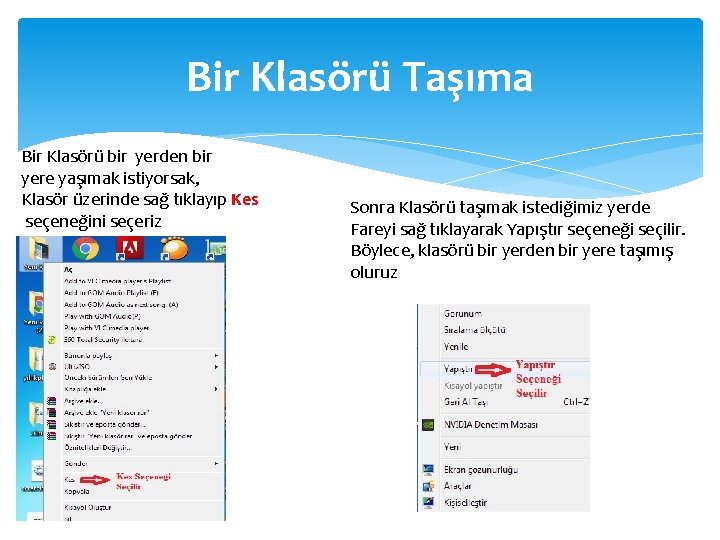
Bir Klasörü Taşıma Bir Klasörü bir yerden bir yere yaşımak istiyorsak, Klasör üzerinde sağ tıklayıp Kes seçeneğini seçeriz Sonra Klasörü taşımak istediğimiz yerde Fareyi sağ tıklayarak Yapıştır seçeneği seçilir. Böylece, klasörü bir yerden bir yere taşımış oluruz

Bir Klasörü Taşıma Klasörü bir yerden bir yere taşımak için Klasörün üzerinde farenin sol tuşuna basarız. Elimize çekmeden klasörü istediğimiz yere sürükleyip bırakarak, klasörü istediğimiz yere taşımız oluruz.

Bir Klasörü Arama Bir Klasörü bilgisayarımızda aramak için bilgisayarımızın başlat menüsünü tıklarız orada arama bölümüne aramak istediğimiz klasörün ismini yazarak klasörü bilgisayarda aramış oluruz
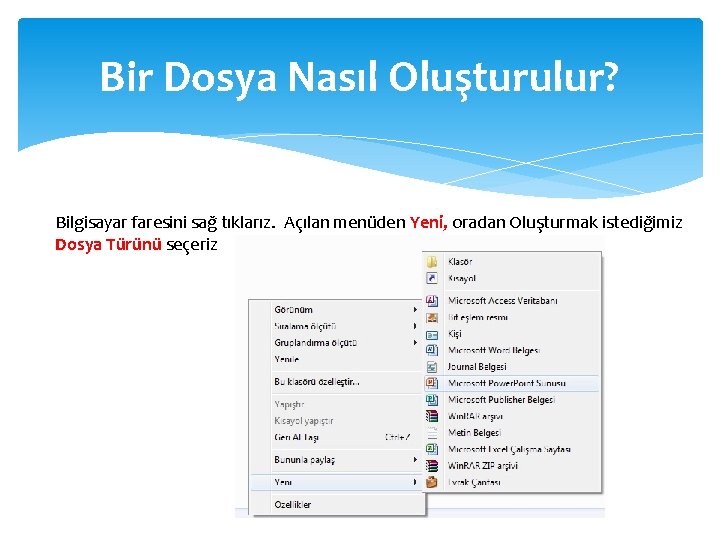
Bir Dosya Nasıl Oluşturulur? Bilgisayar faresini sağ tıklarız. Açılan menüden Yeni, oradan Oluşturmak istediğimiz Dosya Türünü seçeriz
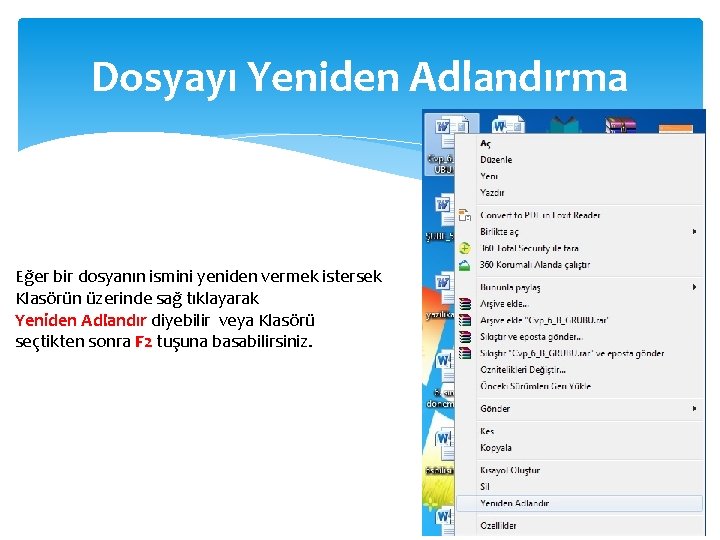
Dosyayı Yeniden Adlandırma Eğer bir dosyanın ismini yeniden vermek istersek Klasörün üzerinde sağ tıklayarak Yeniden Adlandır diyebilir veya Klasörü seçtikten sonra F 2 tuşuna basabilirsiniz.

Bir Dosyayı Silme Bir Dosyayı silmek istiyorsak, Dosyanın üzerinde sağ tıklayıp Sil seçeneğini seçerek veya Dosyayı seçip klavyeden Delete tuşuna basarak o klasörü Silmiş oluruz

Önemli Notlar • Bir klasör içerisinde aynı ada ve uzantıya sahip birden fazla dosya olamaz. • Bir klasör içerisinde aynı isme fakat farklı uzantıya sahip dosyalar bulunabilir. Örneğin, Çanakkale. avi filmi ile Çanakkale. txt şiiri aynı klasörde bulunabilir. • Bir klasör içerisinde aynı ada sahip başka bir klasör bulunamaz. • Dosya ve klasör adlarında büyük/küçük harfler aynı kabul edilir. Örneğin ÇANAKKALE. TXT ile Çanakkale. txt dosyaları aynıdır. • Bazı donanımlar üzerinde birden fazla sürücü oluşturulabilir, örneğin tek bir sabit disk C: ve D: şeklinde 2 sürücüye ayrılabilir.
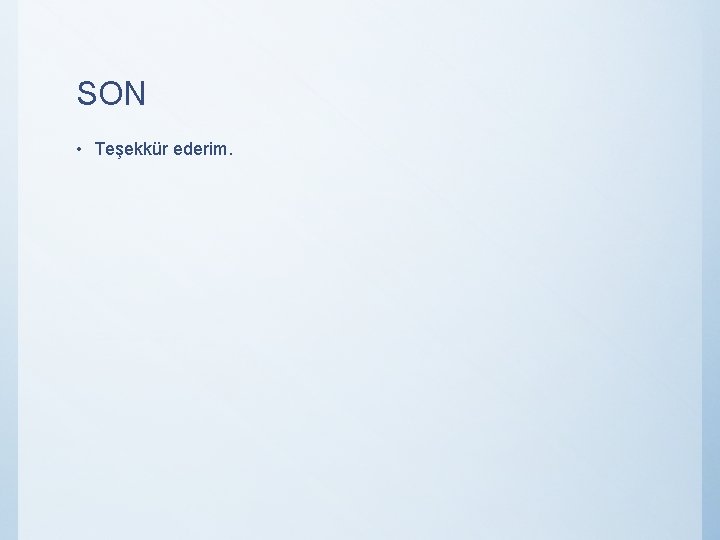
SON • Teşekkür ederim.
 Linux dosya sistemi
Linux dosya sistemi Ahmet soyarslan
Ahmet soyarslan Ahmet soyarslan
Ahmet soyarslan Ahmet soyarslan
Ahmet soyarslan Ahmet soyarslan
Ahmet soyarslan Biltek info
Biltek info Gtalk nedir
Gtalk nedir Dosya uzantıları nelerdir
Dosya uzantıları nelerdir Ahmet soyarslan
Ahmet soyarslan Dosya isimlerinde kullanılmayan karakterler
Dosya isimlerinde kullanılmayan karakterler Ahmet soyarslan
Ahmet soyarslan Ahmet soyarslan
Ahmet soyarslan Ahmet soyarslan
Ahmet soyarslan Biltek info
Biltek info Slide todoc
Slide todoc Klasr
Klasr Srcler
Srcler Srcler
Srcler Dosya adlarında kullanılmayan karakterler
Dosya adlarında kullanılmayan karakterler Ahmet erdil
Ahmet erdil Cyp3a4 inhibitörleri
Cyp3a4 inhibitörleri Soru işareti
Soru işareti Danceacise
Danceacise Ahmet kerim nalbant
Ahmet kerim nalbant Ahmet toprakçı
Ahmet toprakçı Ahmet ali çoban
Ahmet ali çoban Ahmet rasim fıkra örnekleri
Ahmet rasim fıkra örnekleri Etiklik
Etiklik Doğal destan örnekleri
Doğal destan örnekleri Ahmet alper ege
Ahmet alper ege Ahmet uygun gata
Ahmet uygun gata